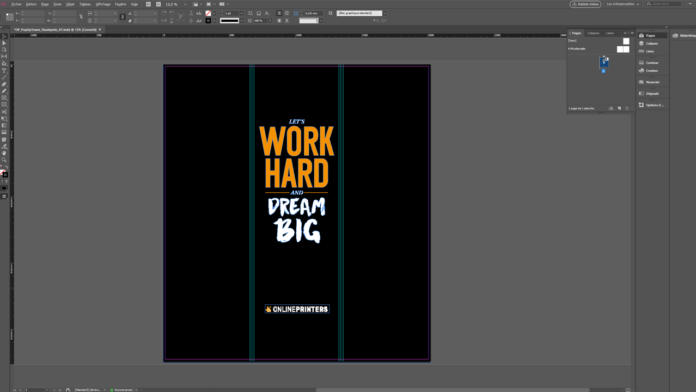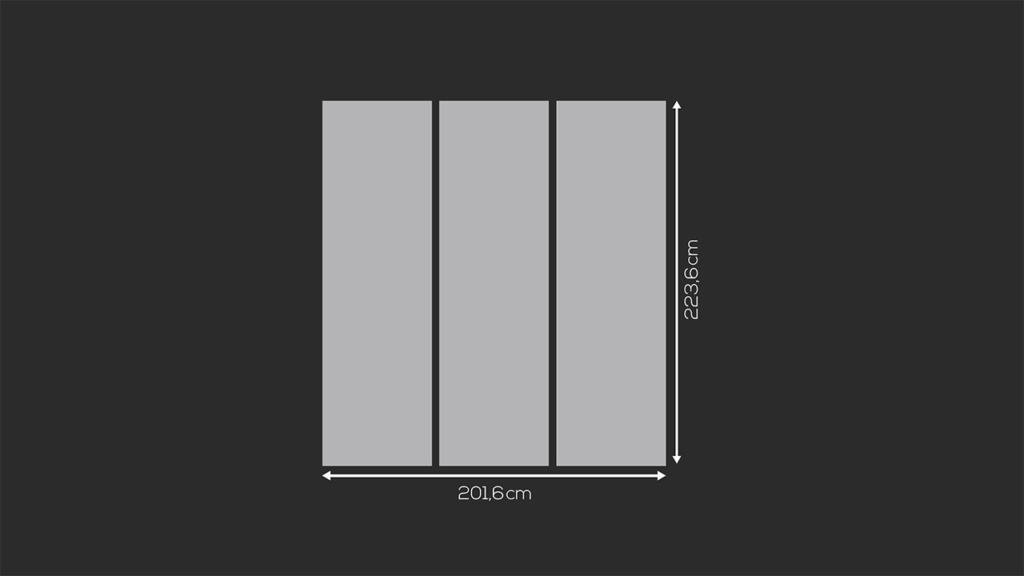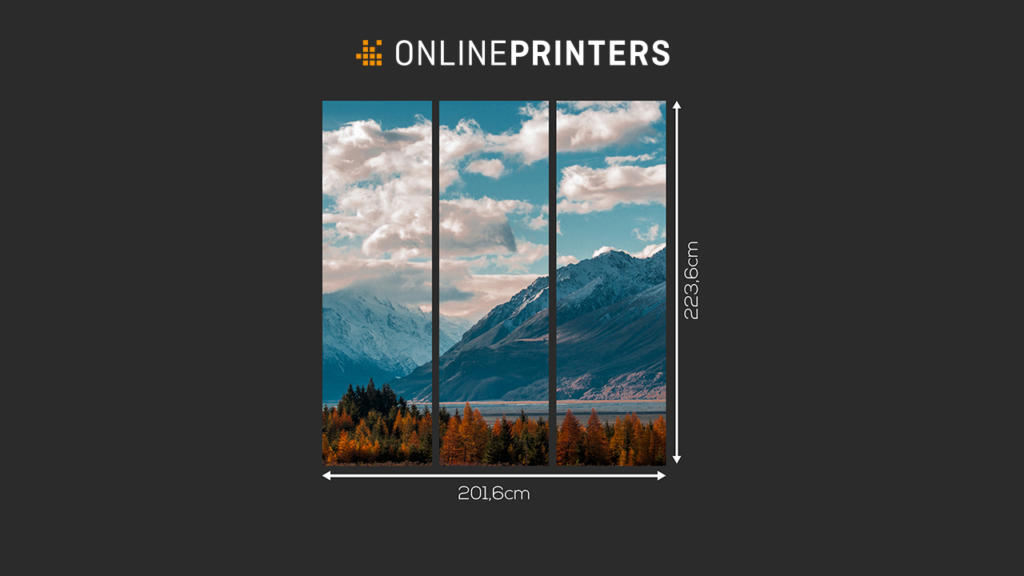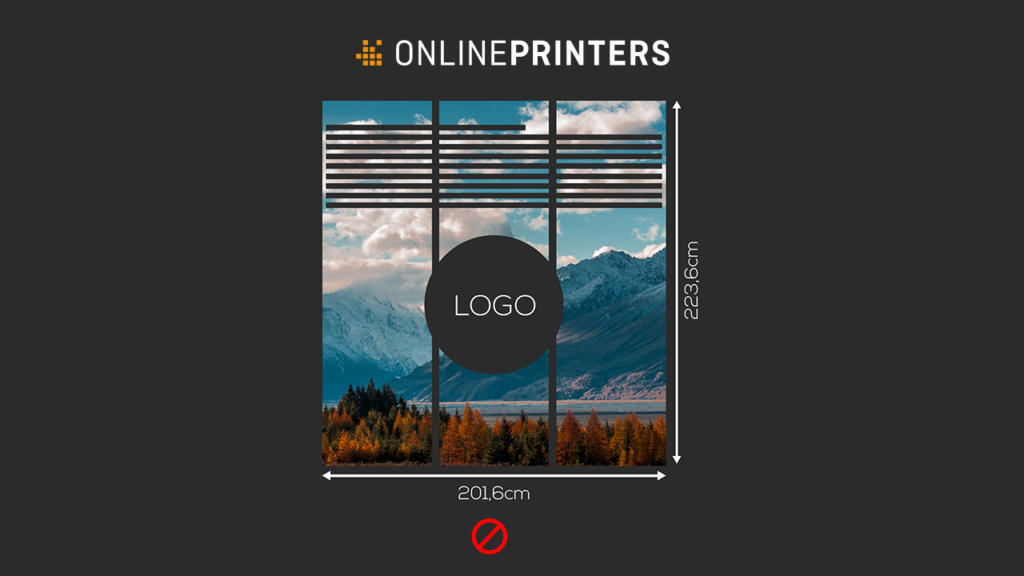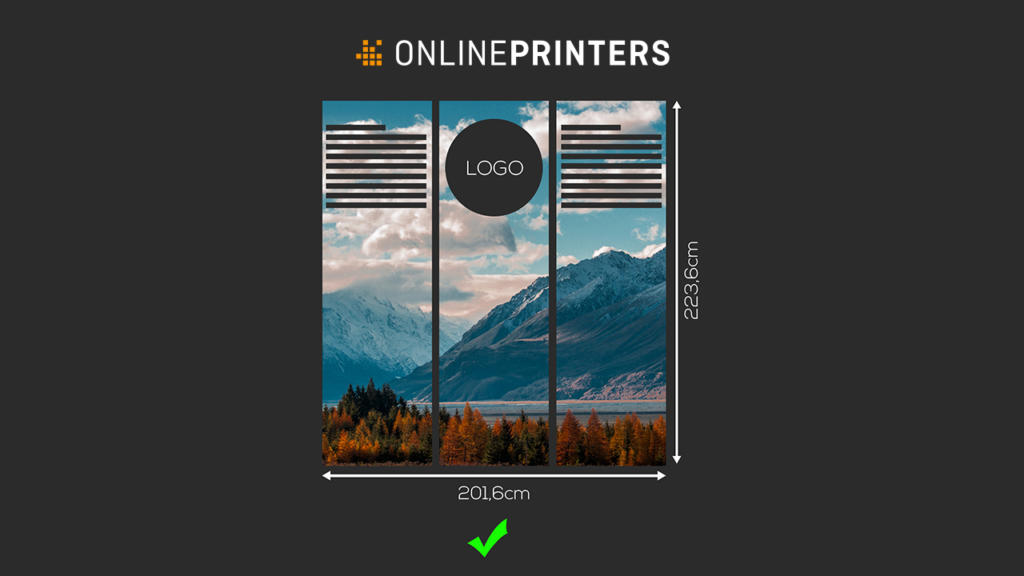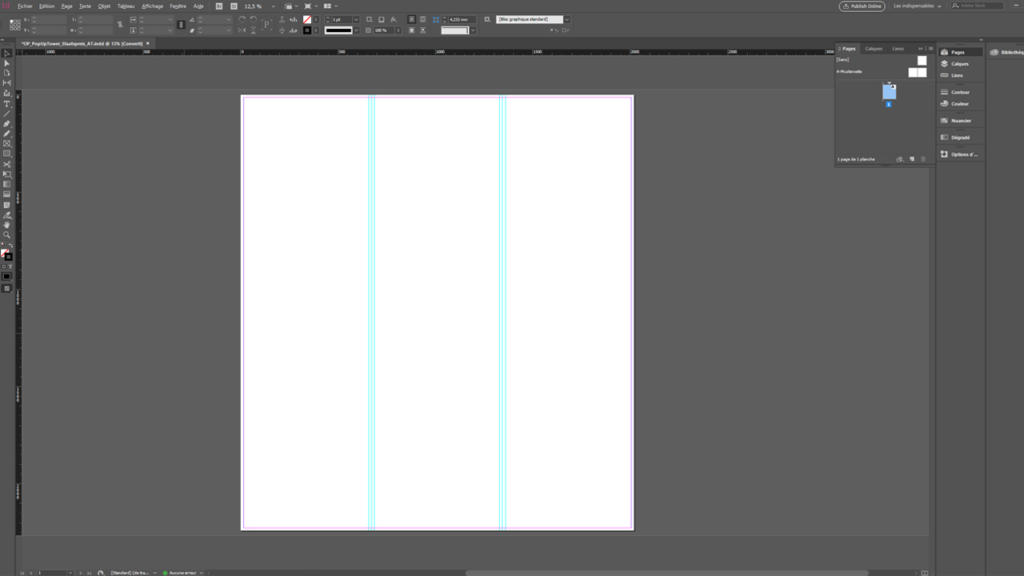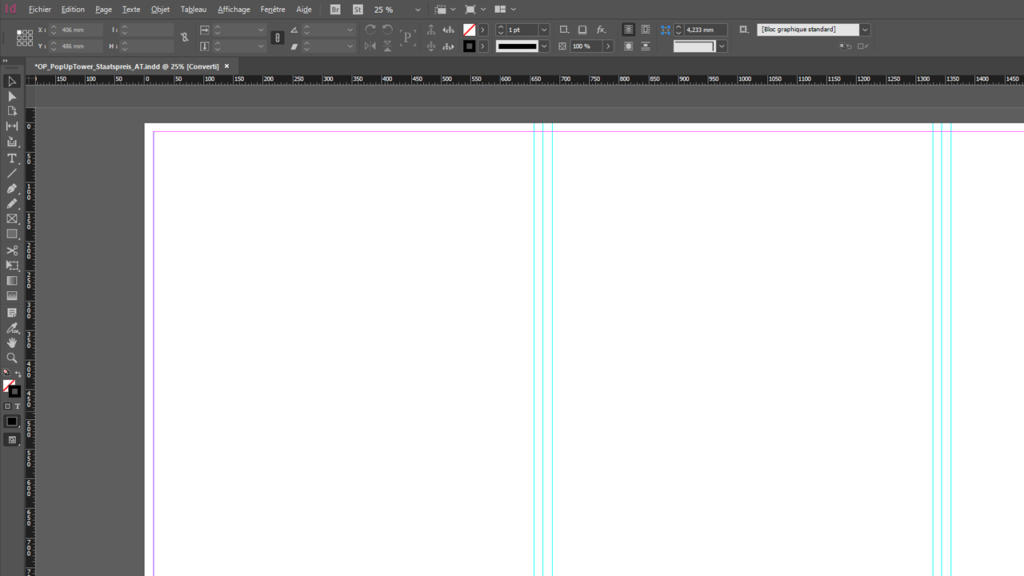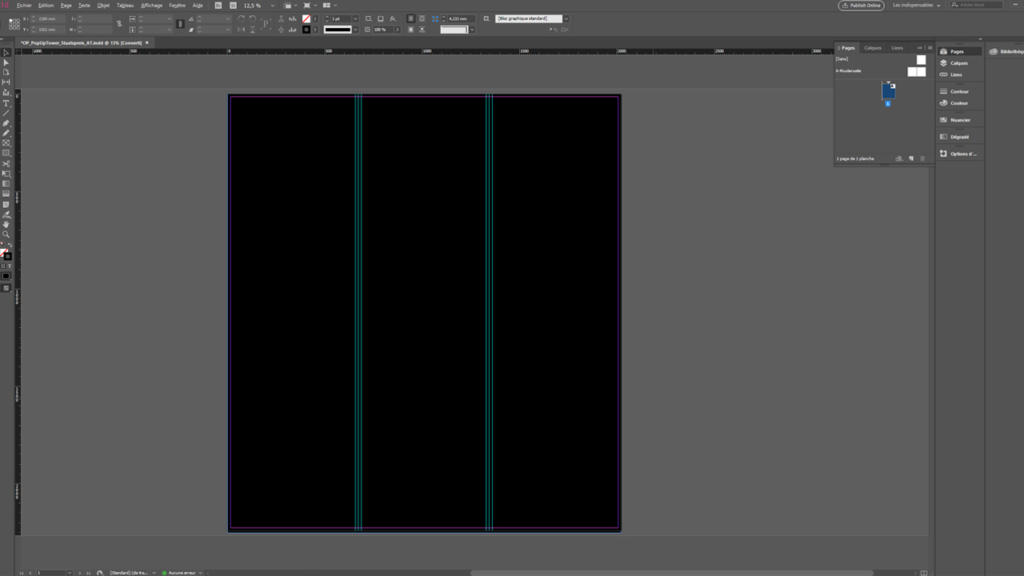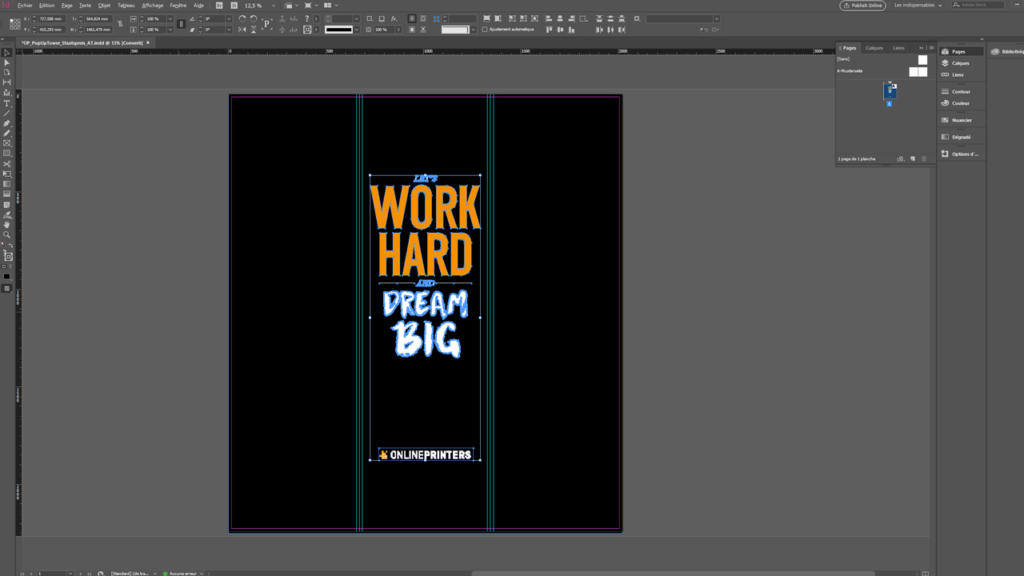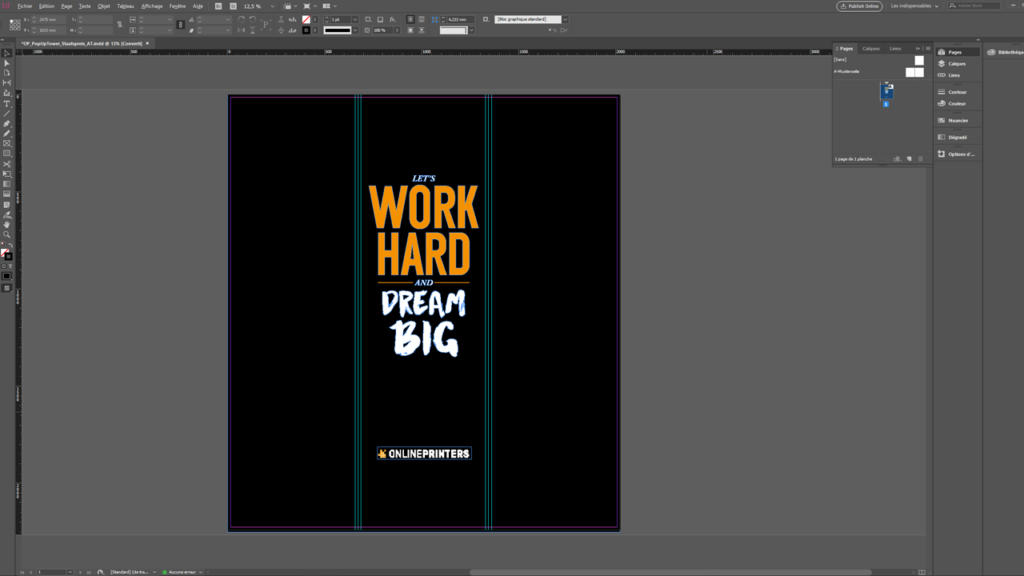Stands parapluie, roll-ups, banderoles publicitaires : tels sont nos grands classiques en matière de matériel publicitaire pour les salons. En tant que système d’exposition à 360°, la « Pop-up Tower » offre une alternative très appréciée. Dans ce tutoriel, nous expliquons en quoi consiste cette colonne publicitaire de 2 m de haut et ce dont il faut tenir compte lors de la conception de ce stand pour salons.
Elle mesure 2,25 m de haut pour 64 cm de diamètre. Pour les designers, les ambassadeurs de marque et les personnes créatives, elle offre une surface de création de près de 5 m². Et elle peut être assemblée intégralement sans outils. La Pop-up Tower est un stand magnétique d’un genre particulier.
La surface de conception de la Pop-up Tower est divisée en trois bandes d’impression de taille égale en PVC. Les bandes imprimées sont fixées tout autour du système de grille par des charnières et fermetures aimantées. Ceci permet d’obtenir une surface publicitaire lisse et quasiment sans couture.
Le support d’impression est en PVC avec ou sans pelliculage. Celui-ci permet de faire ressortir les couleurs et le design et peut être nettoyé facilement avec de l’eau tiède et un chiffon doux.
Les principales caractéristiques de la Pop-up Tower :
- Système de grilles pliables en aluminium noir mat avec charnières et fermetures aimantées
- Trois bandes d’impression d’une largeur de 67,2 cm et hauteur de 223,6 cm chacune
- Format total de l’impression : 223,6 x 201,6 cm
- Support d’impression : PVC de 350 μm (satiné brillant) ou PVC de 440 μm laminage inclus
- Poids : env. 16,5 kg
- Inclut une valise de transport à roulettes avec compartiment séparé pour ranger les bandes d’impression
Conseils pour la conception de la Pop-up Tower
En règle générale, il est très important de toujours garder à l’esprit la forme de cette colonne publicitaire. Il s’agit d’un cylindre de base circulaire. En raison de la courbure de la Pop-up Tower, le spectateur ne voit qu’une partie de la surface en perspective centrale, le reste disparaît dans la courbure. Les mots ou les textes qui entourent l’ensemble de la colonne publicitaire ne peuvent donc être lus que si le spectateur fait le tour de la Pop-up Tower.
La division de la zone de conception en trois bandes d’impression fournit une aide à la conception. Suite à la courbure du support, la conception de l’arrière-plan peut facilement se présenter sur toute la surface tandis que les trois bandes d’impression s’utilisent comme trois sections différentes, avec des limites naturelles au niveau de certaines parties de la conception.
Idée de conception : attirer l’attention grâce à un effet d’optique
Mais il est également possible de jouer sur l’effet de courbure de la surface du support : ainsi, vos clients (potentiels) et partenaires seront tentés de regarder de plus près votre marque et votre entreprise !
Création d’une Pop-up Tower pour un salon
Il s’agit maintenant de créer concrètement la colonne publicitaire. Nous allons créer ici une présentation claire et réduite pour un stand d’exposition à l’occasion d’un salon professionnel.
Étape 1 : télécharger le modèle
Nous travaillons avec le modèle InDesign qui se trouve sous l’onglet « Détails » sur la page produit de la Pop-up Tower dans la boutique en ligne. Celui-ci contient tous les paramètres corrects destinés à notre futur fichier de données d’impression : Le format final est 201,6 x 223,6 cm ; avec le fond perdu de 2 mm tout autour, cela donne un format de données de 202,0 x 224,0 cm.
Nous ouvrons ce modèle dans InDesign et pouvons alors commencer la conception. A titre indicatif, les lignes de section sont marquées par des repères, les autres repères à droite et à gauche d’entre elles marquent une distance de sécurité. Il est donc conseillé de placer toutes les informations importantes telles que le texte et les logos un peu à l’écart de tous les bords coupés.
Étape 2 : créer la zone de conception
Nous remplissons maintenant complètement notre zone de conception à l’aide d’un arrière-plan noir. C’est la base de notre design minimaliste.
L’élément suivant concerne notre logo d’entreprise, que nous plaçons dans le tiers inférieur de la bande du milieu. Nous l’associons avec le slogan de notre campagne : LET’S WORK HARD AND DREAM BIG! La conception du slogan de cette campagne associe une police Helvetica et une police de caractères Brush à la mode. L’ensemble de cette conception se base sur le corporate design d’Onlineprinters en noir et orange.
Ceci donne une Pop-up Tower très simple qui met en valeur le slogan de notre campagne.
Étape 3 : exporter les données d’impression au format PDF
>
Grâce à notre modèle, l’exportation de notre fichier PDF est également un jeu d’enfant. En cliquant sur Ctrl + E, nous ouvrons la boîte de dialogue d’export et cliquons sur Exporter. Tous les paramètres d’export nécessaires sont déjà sauvegardés dans le modèle !
À vous de créer cette formidable colonne publicitaire : bonne création !
Voici comment construire la Pop-up Tower :
Crédits :
ce tutoriel est conçu et commenté par le concepteur multimédia Christoph Ullrich.